Батерията на Google Pixel 4 XL се изтощава много бързо, как да поправя?
разни / / March 24, 2022
2019 г Google Pixel 4 XL все още е един от зашеметяващите смартфони с Android в доста разумен ценови диапазон за най-добрите си хардуерни спецификации в класа. Е, устройствата от серията Pixel също са добре известни с изключителната си поддръжка за актуализации на софтуер по отношение на Android OS или корекции за сигурност. Но някои грешки или проблеми все още притесняват много потребители дори след няколко години и Google Pixel 4 XL Изтощаване на батерията Много бърз въпрос е един от тях.
Струва си да се спомене, че моделът Pixel 4 XL предлага флагмански чипсет Qualcomm Snapdragon 855, който се поддържа от Android 10 OS. Слушалката вече получи официално актуализация на Android 12 от Google миналата година. Докато стандартната батерия от 3700 mAh с 18W бързо зареждане е достатъчна за цял ден сок в рамките на около час след зареждане. Въпреки това, някои потребители са достатъчно жалки да имат екстремни проблеми с изтощаването на батерията.
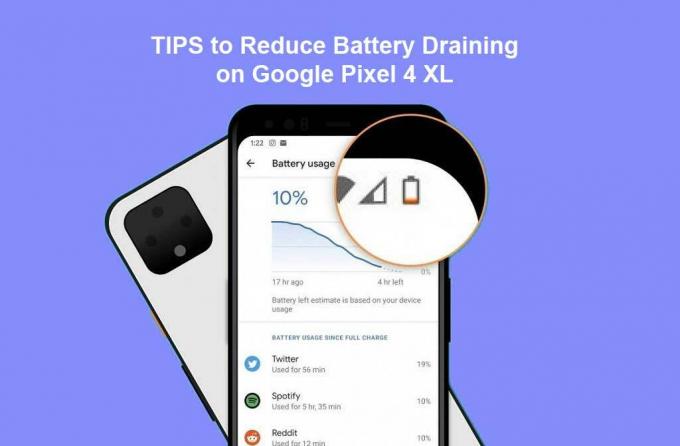
Съдържание на страницата
-
Батерията на Google Pixel 4 XL се изтощава много бързо, как да поправя?
- 1. Промяна на настройките на екрана
- 2. Изключете звука и вибрациите на клавиатурата
- 3. Включете адаптивната свързаност
- 4. Включете адаптивната батерия
- 5. Приложения за ограничаване на батерията
- 6. Изтрийте неизползваните приложения и игри
- 7. Използвайте стандартното зарядно устройство
- 8. Поддържайте температурата на устройството и околната среда
- 9. Спрете зареждането за една нощ
- 10. Използвайте функцията за пестене на батерията
- 11. Актуализирайте софтуера на устройството
- 12. Актуализирайте приложения и игри
- 13. Направете фабрично нулиране
- 14. Бързайте за смяна на батерията
Батерията на Google Pixel 4 XL се изтощава много бързо, как да поправя?
Тук сме споделили някои от възможните решения, които трябва да ви помогнат. Въпреки това, преди да преминем към методите по-долу, трябва да кажем, че за определен период от време всяко устройство може да има множество проблеми, свързани с производителността или батерията, независимо колко софтуерът е оптимизиран. Това се случва най-вече поради постепенното обезценяване на здравето на батерията, освен остарелите хардуерни спецификации и по-модерните версии на софтуер или приложения.
Все пак можете да опитате някои стъпки ръчно, за да сте сигурни, че проблемът с изтощаването на батерията ви се появява поради някакви други причини, а не поради остаряло устройство или стресово състояние на батерията. Така че, без повече приказки, нека преминем към него.
1. Промяна на настройките на екрана
- Уверете се, че сте намалили яркостта на екрана до оптимално ниво според вашите изисквания.
- Можете също да включите тъмния режим на устройството, за да намалите напрежението на батерията.
- Ако в такъв случай използвате живи тапети на заключения екран или началния екран, не забравяйте да го изключите и използвайте статичен тапет.
- Изключете екрана, когато не го използвате, като просто натиснете кратко бутона за захранване, за да заключите екрана.
- Регулирайте опцията за изчакване на екрана от Настройки > Дисплей > Изчакване на екрана > Задайте я на 15/30 секунди, което е повече от достатъчно. Въпреки това, ако искате екранът да има по-високо съотношение на изчакване, можете да го зададете на по-високо.
- Уверете се, че сте изключили и режима на внимание на екрана. Преминете към приложението Настройки и докоснете Дисплей и след това Разширени и след това Внимание на екрана, след което включете Внимание на екрана.
- Трябва също да изключите опцията за плавно показване. Отворете приложението Настройки на телефона си > Докоснете Дисплей и след това Плавен дисплей > Изключете плавния дисплей.
2. Изключете звука и вибрациите на клавиатурата
Препоръчва се също така просто да деактивирате опцията за звук и вибрация на клавиатурата на вашето устройство Pixel 4 XL, като следвате стъпките по-долу.
- Отворете приложението Настройки на телефона си.
- Докоснете Звук и вибрация > Включете или изключете звук или вибрация.
3. Включете адаптивната свързаност
Можете също да опитате да включите опцията за адаптивно свързване на вашия телефон. За да направите това:
- Отворете приложението Настройки на телефона си.
- Докоснете Мрежа и интернет > Изберете Адаптивна свързаност.
- Включете или изключете адаптивната свързаност.
4. Включете адаптивната батерия
Като включите/изключите опцията за адаптивна батерия на вашето устройство, ще можете да намалите изтощаването на батерията с помощта на оптимизация на системата.
- Отворете приложението Настройки на телефона си.
- Докоснете Батерия > Докоснете Адаптивна батерия.
- Включете адаптивната батерия.
5. Приложения за ограничаване на батерията
Опитайте да ограничите приложенията на устройството, които консумират батерия, които могат да работят винаги във фонов режим и да изтощят много батерия. За да направите това:
- Отворете приложението Настройки на телефона си > Докоснете батерията.
- Докоснете Използване на батерията > Можете да видите списък с приложения с процента на използваната от вас батерия през последните 24 часа. Или можете също да видите използването на системата, като докоснете Използване на системата за последните 24 часа.
- За да видите или промените как дадено приложение използва батерията, докоснете го.
- За някои приложения можете да включите фоново ограничение.
- За всички приложения препоръчваме да запазите оптимизацията на батерията включена.
6. Изтрийте неизползваните приложения и игри
Каквито и приложения или игри да сте инсталирали или са предварително инсталирани на устройството и не ги използвате редовно, не забравяйте да изтриете тези неизползвани приложения и игри. Просто се насочете към инсталираното приложение или игра > Докоснете и задръжте иконата > Изберете Деинсталиране и потвърдете задачата, за да я изтриете. Направете същите стъпки за всяка ненужна или неизползвана програма.
Реклами
7. Използвайте стандартното зарядно устройство
Уверете се, че използвате стандартното зарядно устройство или адаптер, който се доставя с вашия телефон. Не използвайте никакви местни адаптери без марка, за да избегнете повреда на батерията.
8. Поддържайте температурата на устройството и околната среда
Трябва да избягвате такива ситуации, при които вашият смартфон Pixel 4 XL може да прегрее. Батерията на вашето устройство ще се изтощи много по-бързо, когато температурата е достатъчно гореща. Дори и широкото използване на устройството по време на зареждане също може да причини проблеми с прегряване и в крайна сметка ще доведе до изтощаване на батерията. Опитайте се да не използвате устройството или да не го включвате по-дълго, докато го зареждате.
9. Спрете зареждането за една нощ
Или трябва да използвате адаптивно зареждане на устройството, или да опитате да заредите устройството преди да заспите или дори веднага след събуждане от сън сутрин, за да избегнете презареждане. Повечето потребители предпочитат зареждане през нощта, което може да доведе до проблеми със здравето на батерията или проблеми с прегряване за определен период от време.
Реклами
10. Използвайте функцията за пестене на батерията
Опитайте да използвате опцията за пестене на батерията на слушалката, за да използвате прецизно заряда на батерията, когато и когато е необходимо. За да направите това:
- Отворете приложението Настройки на телефона си.
- Докоснете Батерия > Отидете на Battery Saver > Задайте график.
- Изберете настройка, когато функцията за пестене на батерията трябва да се включи.
- Няма график: Само когато включите функцията за пестене на батерията ръчно.
- Въз основа на вашата рутина: Ако има вероятност батерията ви да се изтощи преди следващото ви типично зареждане.
- Въз основа на процент: Когато батерията ви достигне определен процент заряд.
11. Актуализирайте софтуера на устройството
Не забравяйте да проверите за актуализации на софтуера на вашето устройство и да инсталирате най-новата версия (ако е налична), за да намалите множество грешки или проблеми.
- Отворете приложението Настройки на телефона си.
- Преминете към долната част на страницата > Докоснете Система.
- Отидете на Актуализация на системата > Състоянието на вашата актуализация ще се появи дали има налична нова версия или не.
- Просто следвайте стъпките на екрана, за да го актуализирате > След като приключите, ще трябва да рестартирате устройството, за да приложите промените.
12. Актуализирайте приложения и игри
Шансовете са големи някои от инсталираните приложения или игри да са в противоречие с текущата версия на софтуера на вашето устройство. Винаги е по-добра идея да актуализирате приложения и игри на устройството. Да направя това:
- Отворете приложението Google Play Store.
- В горния десен ъгъл докоснете иконата на профила.
- Сега докоснете Управление на приложения и устройства.
- Тук можете да видите опцията „Налични актуализации“ > Изберете „Актуализиране на всички приложения“ или само конкретно приложение, за да инсталирате актуализацията.
13. Направете фабрично нулиране
Понякога извършването на фабрично нулиране на устройството може да реши много проблеми, свързани със софтуер, сривове, проблеми с приложенията, проблеми с батерията, проблеми с мрежата и т.н. Трябва също да опитате да нулирате устройството до фабричните настройки по подразбиране.
- Отворете приложението Настройки на телефона си.
- Изберете Google > Докоснете Архивиране.
- Ако това е първият ви път, включете Backup от Google One и следвайте инструкциите на екрана. [По избор]
- Докоснете Архивиране сега.
Забележка: Резервното ви копие в Google One може да отнеме до 24 часа. Когато данните ви бъдат запазени, „Включено“ ще бъде под избраните от вас типове данни. Също така, имайте предвид, че ще ви трябват идентификационни данни за акаунт в Google, за да влезете отново в услугата след нулиране.
- Отворете приложението Настройки на телефона си.
- Докоснете Система > Докоснете Опции за нулиране.
- Изберете Изтриване на всички данни (нулиране на фабричните настройки).
- За да изтриете всички данни от вътрешната памет на телефона си, докоснете Изтриване на всички данни.
- Ако е необходимо, телефонът ви иска вашия ПИН. Въведете своя ПИН и докоснете Изтриване на всички данни.
- Може да отнеме няколко минути в зависимост от паметта и производителността на устройството. Така че, имайте малко търпение, докато процесът приключи.
- Когато телефонът ви завърши фабричните настройки, изберете опцията за рестартиране.
- Сега можете лесно да настроите телефона си и да възстановите архивираните си данни.
14. Бързайте за смяна на батерията
Ако нито един от методите не работи за вас, по-добре е да поискате смяна на батерията, като посетите най-близкия оторизиран сервизен център на Google Pixel (ако гаранцията все още е налице). В противен случай просто посетете най-близкия местен магазин за ремонт на мобилни устройства и поискайте смяна на батерията. Трябва също да помолите специалиста по ремонта да провери кръстосано вътрешната платка дали има някакъв проблем или не.
Това е, момчета. Предполагаме, че това ръководство ви е било полезно. За допълнителни запитвания, можете да коментирате по-долу.



![Изтеглете и инсталирайте AOSP Android 10 за Geecoo G6 [GSI Treble]](/f/ffd134a84c94b8aa739bfefcabd0539b.jpg?width=288&height=384)